3 วิธีในการแก้ไขเกมที่ติดตั้ง Steam ใหม่ไม่ได้ติดตั้งปัญหา (09.15.25)
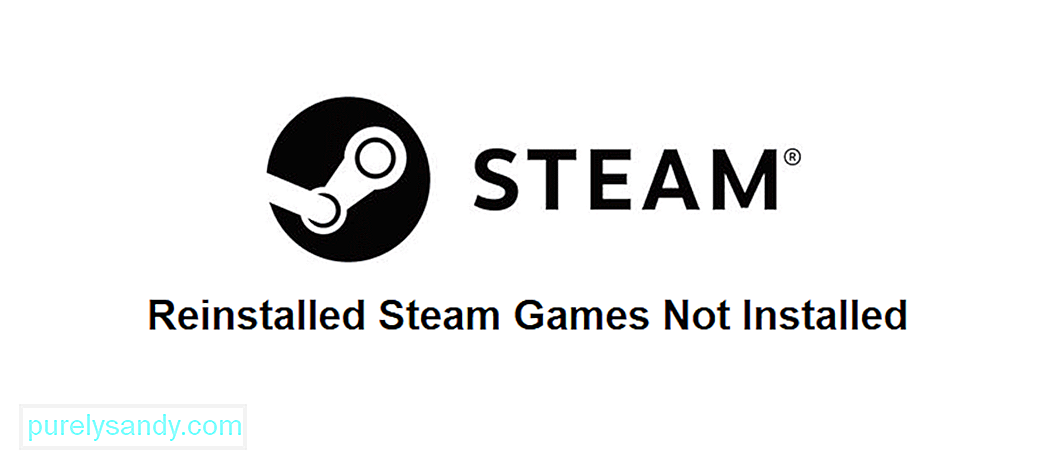 เกม Steam ที่ติดตั้งใหม่ไม่ได้ติดตั้ง
เกม Steam ที่ติดตั้งใหม่ไม่ได้ติดตั้งเมื่อใดก็ตามที่คุณติดตั้งเกมจากคลัง Steam ของคุณไปยังอุปกรณ์ของคุณ คุณสามารถจัดการข้อมูลทั้งหมดของคุณได้อย่างง่ายดายและแม้กระทั่งเข้าถึงเกมได้โดยตรงจาก Steam อย่างไรก็ตาม มีปัญหาที่ทำให้สิ่งนี้ไม่เกิดขึ้น ปัญหานี้ทำให้ Steam คิดว่าเกมไม่ได้ติดตั้งบนคอมพิวเตอร์ของคุณ แม้ว่าจะมีอยู่แล้วและติดตั้งใหม่แล้วเช่นกัน
หากคุณประสบปัญหาดังกล่าวกับ Steam ซึ่งแจ้งว่าไม่ได้ติดตั้งเกมที่ติดตั้งใหม่ ต่อไปนี้คือวิธีแก้ไขปัญหาที่สามารถแก้ไขข้อผิดพลาดนี้ได้
วิธีแก้ไขเกมที่ติดตั้งใหม่บน Steam ไม่ได้รับการติดตั้งสิ่งแรกที่คุณควรลองคือเริ่มการติดตั้งเกมผ่าน Steam แม้ว่าจะติดตั้งบนอุปกรณ์ของคุณแล้ว Steam อาจไม่รู้จักเกมที่ติดตั้งในตอนแรก แต่เมื่อคุณคลิกปุ่มติดตั้งผ่านไลบรารี Steam ควรดำเนินการทันที เมื่อคุณกดปุ่มติดตั้งแล้ว ให้ยกเลิกการดาวน์โหลดทันทีและลองเปิดเกมอีกครั้ง Steam ควรจะสามารถระบุตำแหน่งไฟล์ที่จำเป็นได้แล้ว และตอนนี้น่าจะให้คุณเล่นเกมได้อย่างสบายใจ
ปัญหานี้มักเกิดขึ้นบ่อยสำหรับผู้เล่นที่ติดตั้งเกม Steam ไว้ในตำแหน่งที่ไม่ใช่โฟลเดอร์หลักของ Steam วิธีแก้ไขง่ายๆ คือการเพิ่มโฟลเดอร์ไลบรารีไปยังตำแหน่งพร้อมกับเกม Steam อื่นๆ ที่ติดตั้งบนอุปกรณ์ของคุณ ขั้นแรก ไปที่แอปพลิเคชัน Steam และไปที่การตั้งค่า
จากนี้ไป ไปที่เมนูดาวน์โหลดของการตั้งค่า แล้วคุณจะพบปุ่มที่ให้คุณเข้าสู่ Steam โฟลเดอร์ไลบรารี คลิกที่ปุ่มดังกล่าว ตอนนี้สิ่งที่คุณต้องทำคือคลิกตัวเลือกที่อนุญาตให้เพิ่มโฟลเดอร์ไลบรารีอื่นในเมนูนี้ เมื่อเพิ่มโฟลเดอร์ไลบรารีนี้แล้ว เกมที่ติดตั้งบนคอมพิวเตอร์ของคุณซึ่งถูกระบุว่าถอนการติดตั้งก่อนหน้านี้จะทำงานได้โดยไม่มีปัญหา
มีไฟล์ที่ใช้โดย Steam ซึ่งอนุญาตให้จัดการระหว่างเกมที่ติดตั้งบนอุปกรณ์ของคุณ สิ่งเหล่านี้เรียกว่าไฟล์ .acf และการใช้เพื่อบังคับให้ Steam รู้จักเกมที่คุณติดตั้งบนอุปกรณ์ของคุณก็เป็นวิธีแก้ปัญหาที่ดีเช่นกัน Steam อาจมีปัญหาในการจดจำหรืออาจถูกปิดกั้นไม่ให้เข้าถึง ซึ่งเป็นสาเหตุทั่วไปที่อยู่เบื้องหลังปัญหานี้ สิ่งที่คุณต้องทำคือไปที่โฟลเดอร์ Steam บนอุปกรณ์ของคุณ
โดยปกติสามารถเข้าถึงได้ผ่าน C:\Program Files (x86)\Steam\steamapps ไปที่โฟลเดอร์เฉพาะของเกมที่มีปัญหาซึ่งจะแสดงเป็นถอนการติดตั้งและควบคุมไฟล์ .acf ของมันโดยคลิกขวาที่ไฟล์และเปลี่ยนเจ้าของคีย์ คุณต้องเปลี่ยนการอนุญาตพื้นฐานเพื่อควบคุมทั้งหมดเช่นกัน ทำซ้ำกับทุกเกมที่แสดงอย่างไม่ถูกต้องว่าถอนการติดตั้งแล้วเปิด Steam ตอนนี้ให้ลองเล่นเกมที่เคยถูกแสดงว่าถอนการติดตั้งแล้ว และเกมน่าจะทำงานได้ดี
28703วิดีโอ YouTube: 3 วิธีในการแก้ไขเกมที่ติดตั้ง Steam ใหม่ไม่ได้ติดตั้งปัญหา
09, 2025

